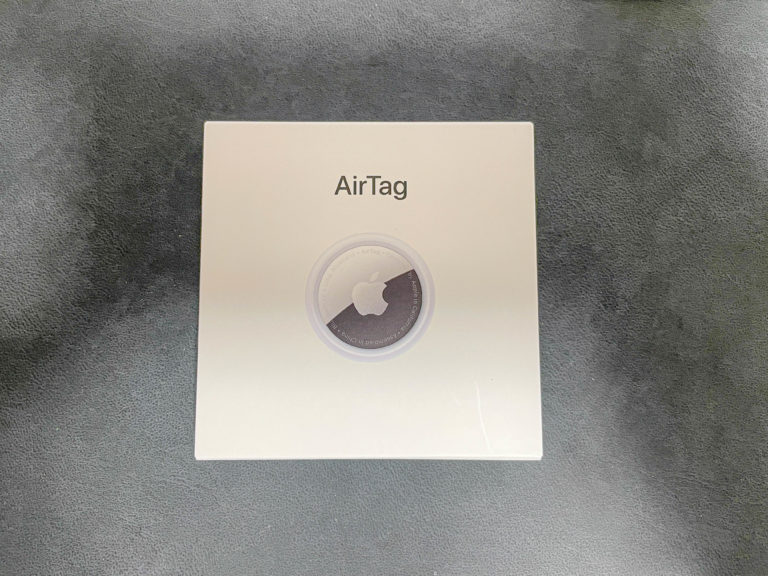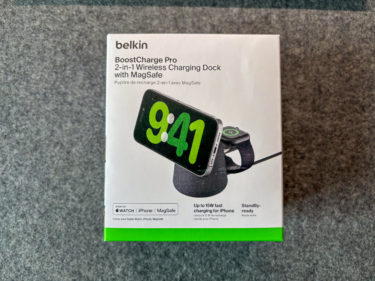ずっと前から発売が期待されていたAppleの「忘れ物タグ」。
先日のApple新製品発表イベントでようやく発表されました。
そんなわけで4月30日に発売されたAppleの忘れ物タグ「AirTag」を購入しました。
4月23日の予約開始と同時に購入し、30日の発売日に到着しました。
外観
外観はこちらです。

あとは取扱説明書が同梱されているだけで、その他付属品等はありません。
設定
まず、本体のフィルムを剥がすと、ペアリングが開始され、次のような画面になります。
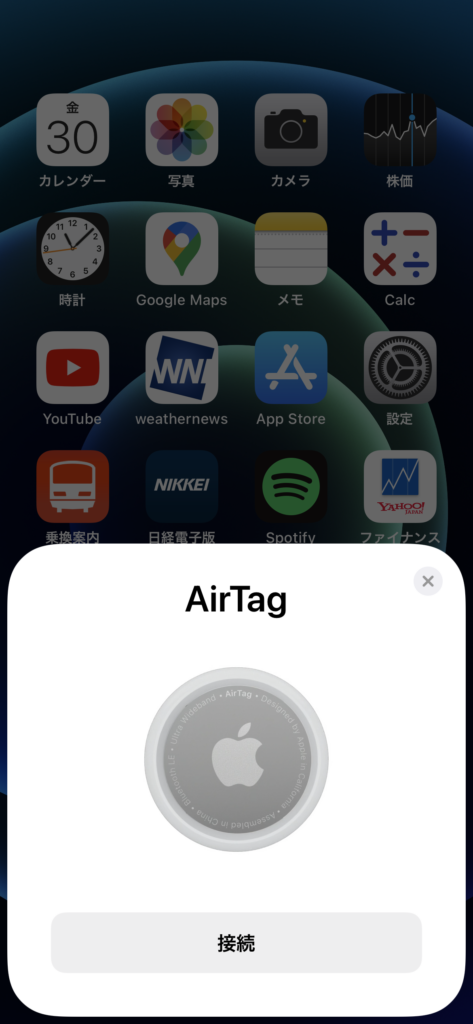
接続をタップします。
次に名称の設定です。
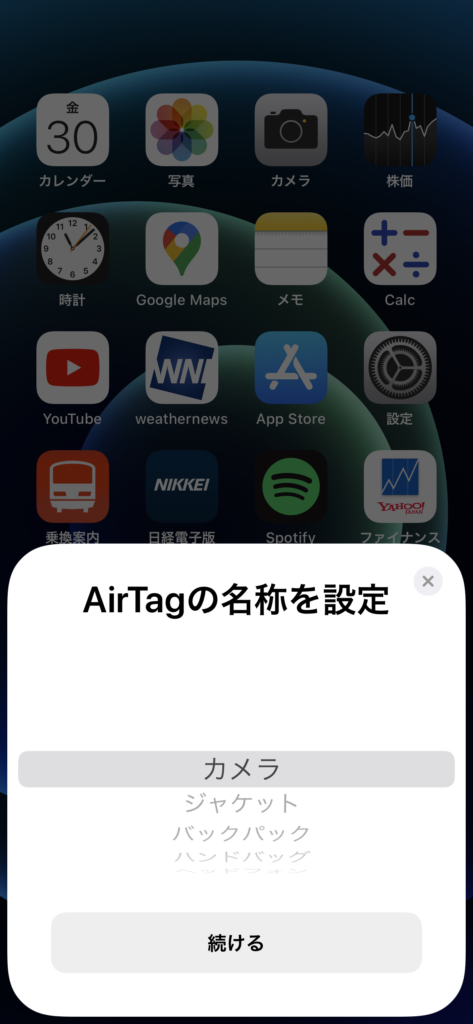
使用目的に合わせて、複数の候補から選べます。
私は鍵を選択しました。

ご自身の目的に合わせて、選択しましょう。
設定は以上です。
使い方
次に使い方です。
Appleの純正アプリである「探す」アプリを使用します。
アイコンはこちらです。
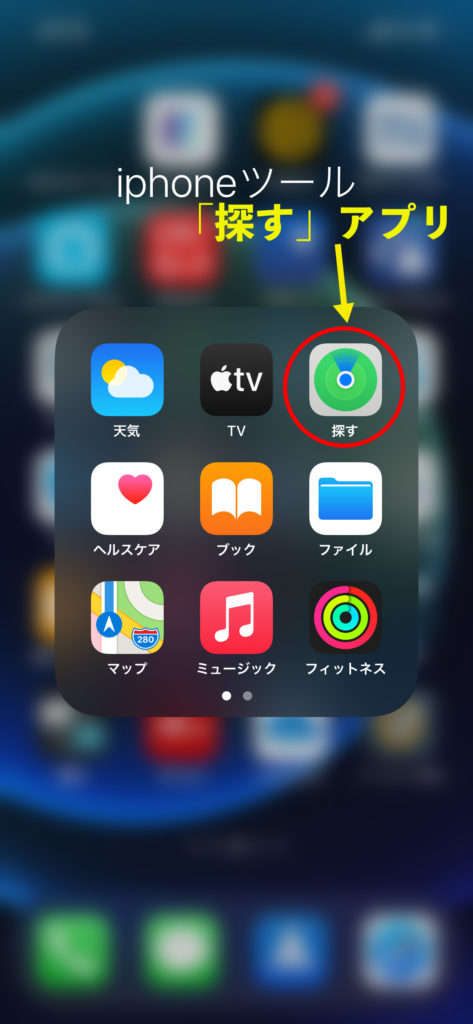
アプリを開いたら、アプリ画面下の「持ち物を探す」をタップします。
そうすると次のような画面になり、AirTagの場所を確認することができます。
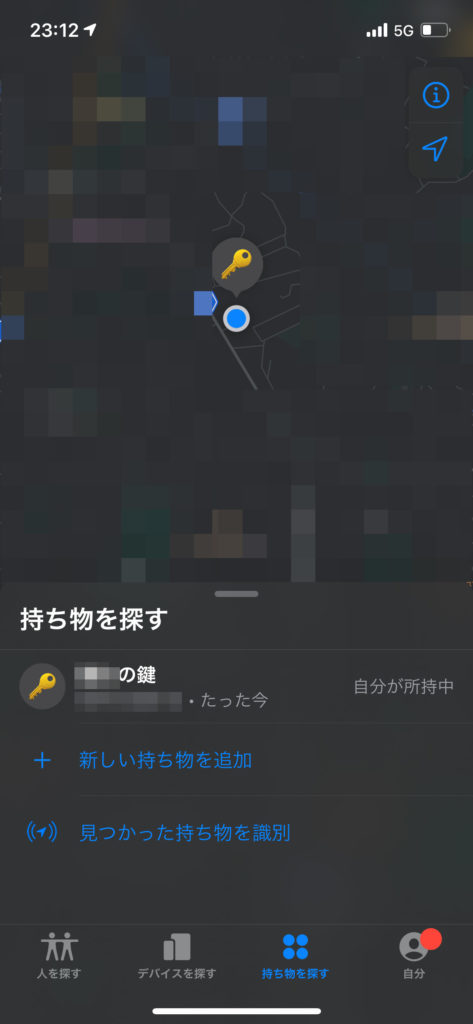
私は鍵を登録していますので、鍵マークのアイコンが出てきます。
複数のAirTagを登録したい場合は、「+新しい持ち物を追加」をタップし、
追加登録することができます。
AirTagからサウンドを鳴らすこともできますので、
家の中で探す際も重宝すると思います。
バッテリーについて
AirTagのバッテリーはボタン電池式で、電池切れの際は自分で交換が可能です。
公式では1年以上持つとのこと。
交換のタイミングに関しては、iPhoneが通知してくれるようです。
バッテリーの交換は非常に簡単です。
銀色の蓋を反時計回りに回すと、蓋が外れます。

あとは指定のボタン電池に交換するだけです。
アクセサリについて
AirTagの発表と合わせて、AirTag用のキーホルダーが複数発売されています。
正直そのままでは使いづらいと思うので、AirTagと合わせて購入するのがいいと思います。
純正品のリンク貼っておきます。
その他、Appleでは定番のエルメスのタイプもあります。
私はコストも鑑み、Apple公式よりBelkin製のものを購入しました。
ただこちらに関しては5月22日のお届け予定とまだ先になりそうです。
最後に
これまで忘れ物タグといえば米Tile製のものが一般的だったと思います。
iPhoneユーザーの方に関してはアプリとの親和性などを考えると、
今回のAirTagが使いやすいのではないでしょうか。
そもそも物をそんなに無くさないという方にはあまり必要性はないですが、
いざという時のために持っておいてもいいと思います。